Win10系统禁止U盘拷贝文件的方法
时间:2023-07-24 09:30:02作者:极光下载站人气:129
很多小伙伴在使用win10系统作为自己电脑中的默认操作系统时经常会遇到各种各样的问题,大部分的问题都可以直接使用Win10系统中的功能来解决。有的小伙伴为了保护自己电脑中的文件安全,想要禁止U盘拷贝文件,这时我们只需要进入注册表编辑器页面,然后在该页面中找到“USBSTOR”选项,在该选项的右侧页面中我们打开“Start”选项,最后在弹框中将数值数据改为“4”,再点击确定选项即可。有的小伙伴可能不清楚具体的操作方法,接下来小编就来和大家分享一下Win10系统禁止U盘拷贝文件的方法。
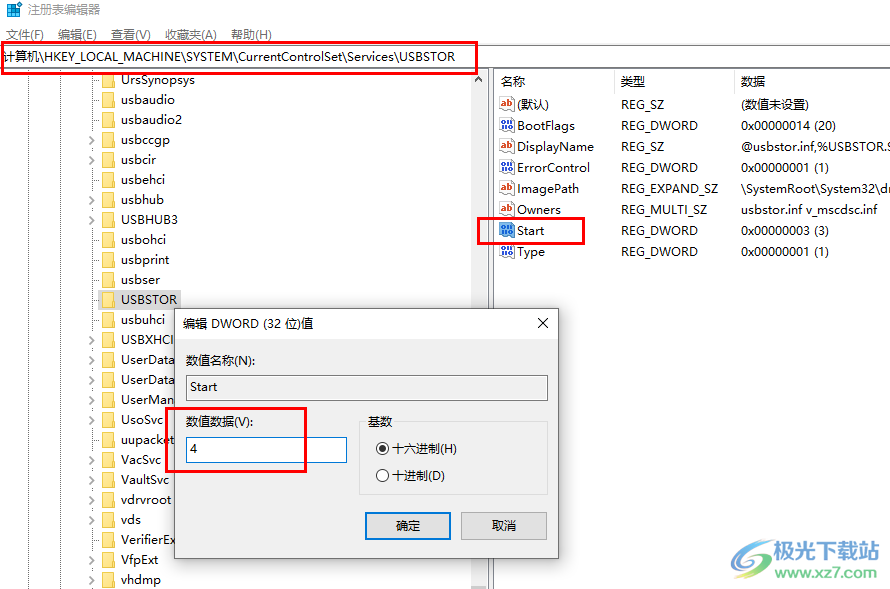
方法步骤
1、第一步,我们先在电脑中使用快捷键“win+R”打开运行窗口,然后在窗口中输入“regedit”并点击回车键
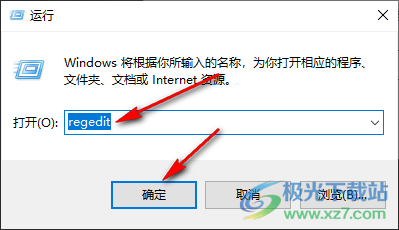
2、第二步,进入注册表编辑器页面之后,我们在该页面中按照HKEY_LOCAL_MACHINESYSTEMCurrentControlSetServices的顺序打开文件夹
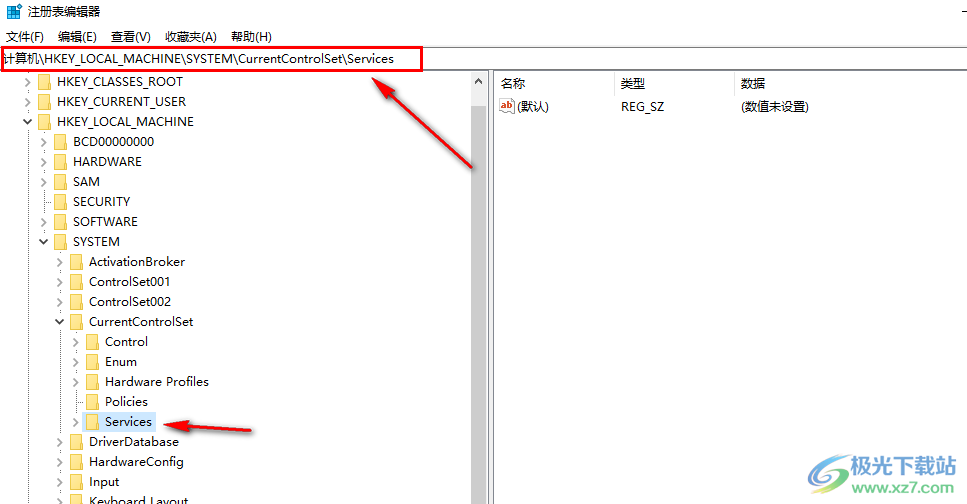
3、第三步,在“Services”的下拉列表中,我们找到并点击“USBSTOR”选项
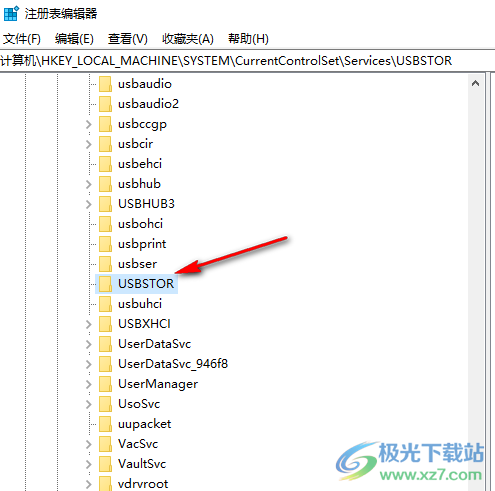
4、第四步,在“USBSTOR”的右侧页面中,我们再双击打开“Start”选项
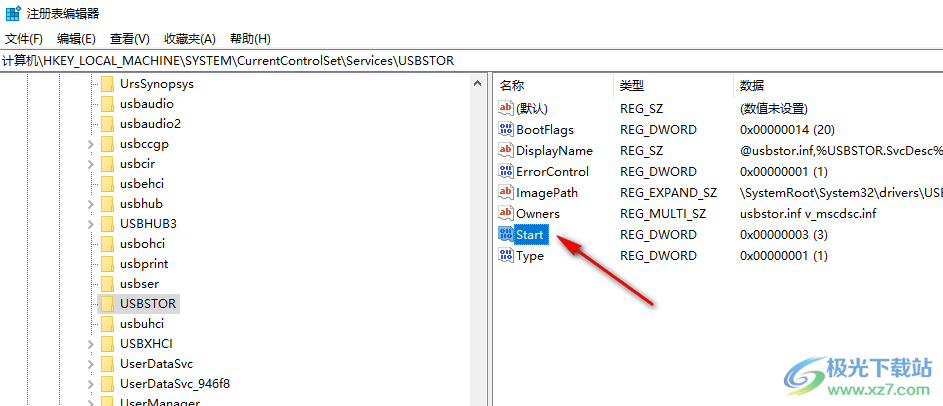
5、第五步,最后在“Start”页面中,我们将原本的数值数据由“3”改为“4”,再点击“确定”选项即可
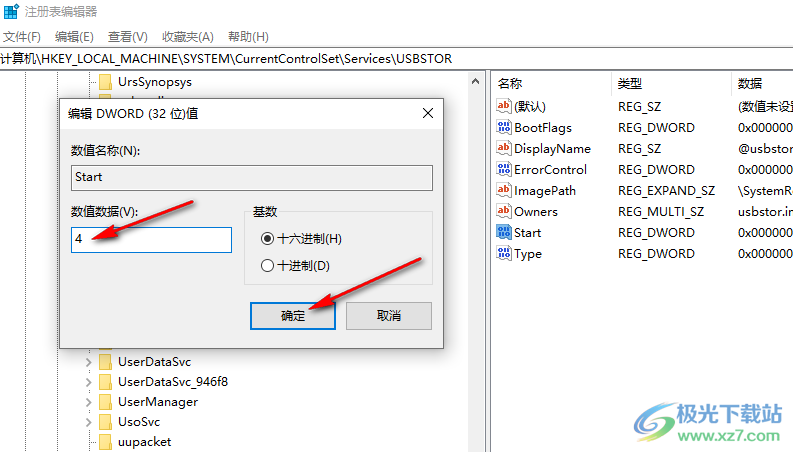
以上就是小编整理总结出的关于Win10系统禁止U盘拷贝文件的方法,我们在电脑中打开注册编辑器,然后在注册表编辑器页面中找到USBSTOR选项,将该选项右侧页面中的“Start”选项打开,最后将数值数据改为“4”,再点击确定选项即可,感兴趣的小伙伴快去试试吧。

大小:4.00 GB版本:64位单语言版环境:Win10
- 进入下载
网友评论